Lightroom CCサブスクライバーは、3か所でLightroomにアクセスできます。デスクトップアプリを使用するコンピューター、Lightroom Mobileを使用するタブレットまたは電話、またはインターネットブラウザーを介してLightroom Webを使用する(URL https://lightroom.adobe.com/にアクセスして、自分で確認してください)。
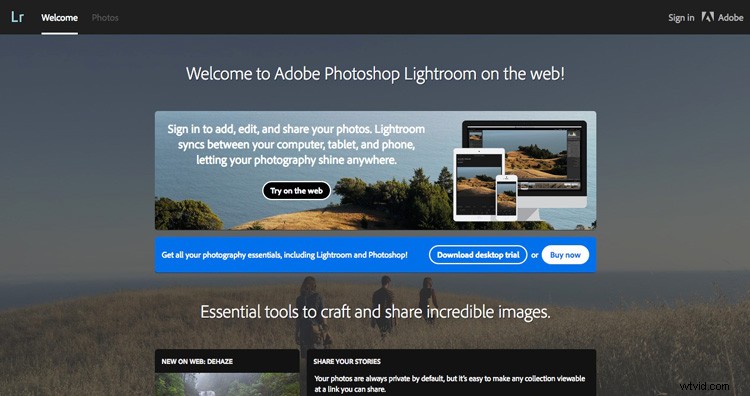
Lightroom Webは、おそらくこれら3つのオプションの中で最も話題になりません。それで、それが何ができるか、そして誰がそれが役に立つと思うかもしれないかを見るためにそれを詳しく見るのは面白いだろうと思いました。
ただし、最初に、スマートプレビューについて説明しましょう。スマートプレビューは、最も長いエッジに沿って2540ピクセルを測定する高度に圧縮されたDNGファイルです。スマートプレビューは、Rawファイルのサイズのほんの一部です(わずか2%)。画像をLightroomにインポートするときにスマートプレビューを作成する習慣を身に付けると、次のメリットが得られます。
1。 Lightroomでオリジナルが見つからない場合は、写真を現像できます
Rawファイルを外付けハードドライブに保存する場合(内蔵ドライブを詰まらせないようにすることをお勧めします)、スマートプレビューがないと、ハードドライブがコンピューターに接続されている場合にのみ写真を現像できます。
ハードドライブが接続されていない場合、Lightroomはスマートプレビューを使用します。これは、旅行が好きなラップトップユーザーの場合に役立ちます。 Rawファイルにアクセスしなくても、家から離れていても、世界中のどこにいても写真を処理できます。
2。スマートプレビューにより、開発モジュールが高速化されます
現像モジュールでスマートプレビューを使用すると、Lightroomの実行速度が向上します。 Lightroomは、フルサイズのDevelopモジュールプレビューよりも小さいSmartPreviewの方が高速に動作します。
Lightroomには、開発モジュールでスマートプレビューを自動的に使用するオプションが用意されています。 [設定]の[パフォーマンス]タブに移動し、[画像編集にオリジナルの代わりにスマートプレビューを使用する]チェックボックスをオンにします。
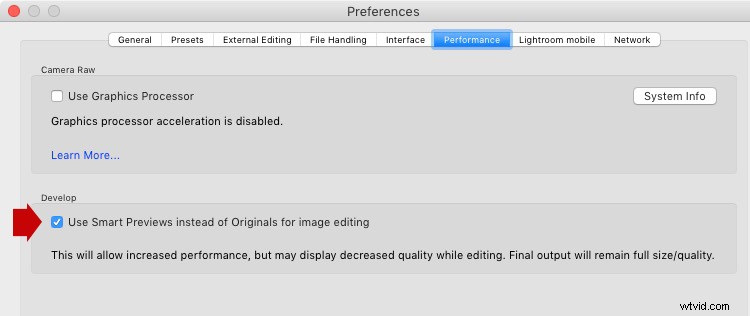
この機能は、LightroomCC2015.7およびLightroom6.7で登場しました。
3。スマートプレビューにより、LightroomMobileとLightroomWebが有効になります
スマートプレビューは、AdobeがLightroomMobileおよびLightroomWebを有効にするために使用します。コレクションを同期すると、Lightroomはそのコレクション内の画像のスマートプレビューをAdobeのサーバーにアップロードします。

次に、LightroomMobileとLightroomWebは、これらのスマートプレビューをサーバーからプルして、モバイルデバイスまたはブラウザーで写真にアクセスできるようにします。アドビはこれをCreativeSyncと呼んでいます。
Lightroom Webで何ができますか?
Lightroom Webでできることはたくさんあります:
1。写真を見ることができます
同期されたコレクションは、LightroomWebおよびLightroomMobileで表示できます。
これはLightroomのWebインターフェイスです。同期されたコレクションは左側に表示されます。選択したコレクションの写真が右側に表示されます。これはすべて、スマートプレビューを使用して行われます。
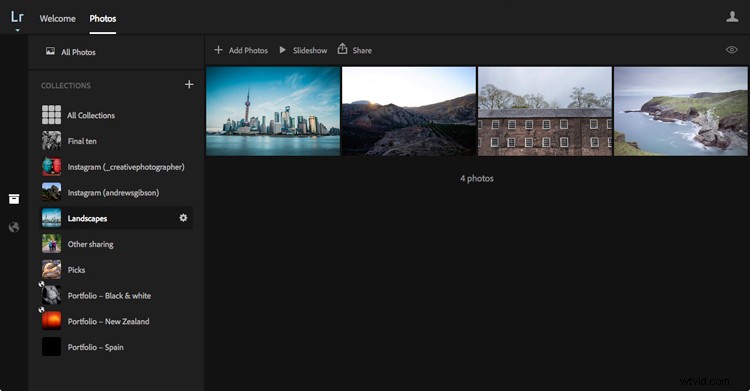
2。写真を共有できます
オンラインギャラリーを作成して、リンクを共有できます。視聴者がAdobeIDを持っている場合は、写真をお気に入りに追加してコメントを残すことができます。
これにより、友人やクライアントに写真を簡単に表示できます。いつでもリンクを無効にして、完全に制御できます。リンクは、Facebook、Twitter、Google+でも共有できます。
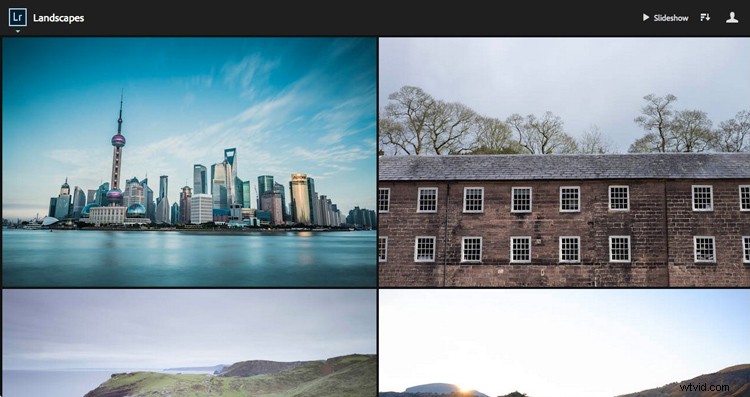
3。写真にフラグを付けて評価することができます
Lightroom Webでは、写真にフラグを付けて評価することはできますが、カラーラベルを適用することはできません。
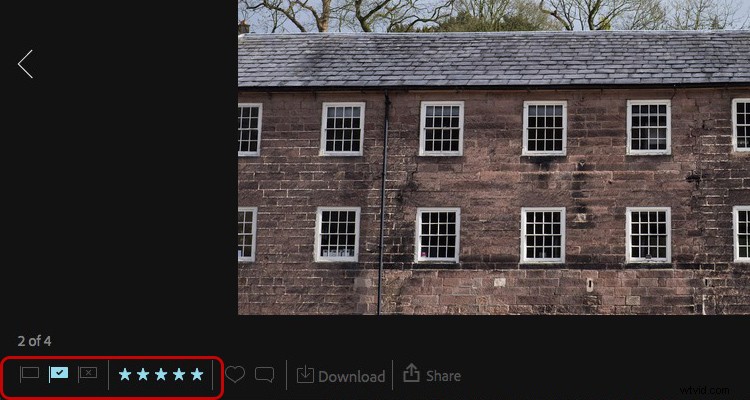
4。写真を現像できます
Lightroom mobileで利用できる開発ツールのほとんどは、LightroomWebでも利用できます。ヒストグラムの表示、画像のトリミング、クラリティの適用、露出とホワイトバランスの調整、白黒への変換、スプリットトーンの適用を行うことができます。 25の組み込みのLightroomプリセットもあります。
ただし、制限があります。HSL/カラー/白黒ツールにアクセスできず、ローカルで調整することもできません。
Lightroom Webでこの風景写真の基本的な調整を行うことはできますが、段階的フィルターを適用して空を暗くすることはできません。ただし、これはLightroom Mobileで行うことができます(iOSバージョンは執筆時点でのみ)。
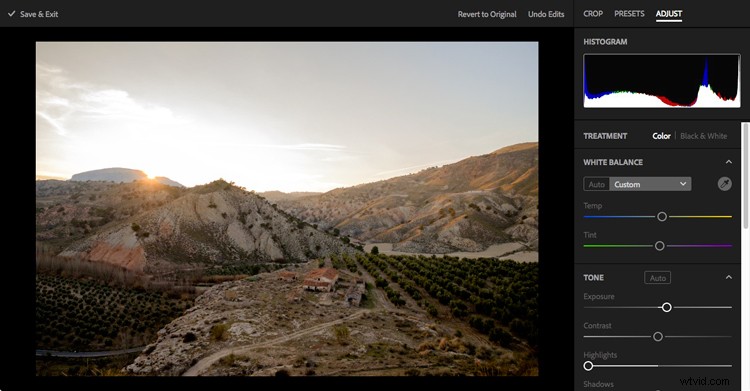
5。新しいコレクションを作成できます
コレクション間で写真を移動することもできます。
6。写真をダウンロードできます
LightroomWebで任意の写真のJPEGをダウンロードできます。最大サイズは、最長のエッジに沿って2540ピクセルです(スマートプレビューと同じサイズ)。
7。 BehanceとAdobeポートフォリオに写真を送信できます
最大50枚の写真をAdobePortfolioまたはBehanceに送信できます。 Adobe Portfolioは、画像のポートフォリオWebギャラリーを構築できる無料のサービスです。
Lightroom Webは誰のためのものですか?
コレクション内のすべての写真に対してスマートプレビューを作成すると、世界中のどこからでもLightroomWebを使用してそれらの写真を表示できます。必要なのは、WebブラウザとAdobeパスワードだけです。
Lightroom Webが誰のためのものかという質問には、答えるのが少し難しいです。家から離れていて、タブレットでLightroom Mobileを使用するか、Lightroom Webを使用するかを選択できる場合は、LightroomMobileを使用する必要があります。特に写真の現像に関しては、より多くのオプションがあります。スマートプレビューをデバイスにダウンロードすると、使用も速くなります。
Lightroom Webは、デスクトップとラップトップなどの2台のコンピューターで作業する場合に便利です。ほとんどの作業はデスクトップで実行でき、写真の表示、フラグや星の評価の適用、ラップトップのLightroomWebでの開発を行うことができます。
家から離れていてモバイルデバイスを持っていない場合、または写真をより大きな画面で表示したい場合は、LightroomWebを使用して同期されたコレクションにアクセスする機能が役立つ場合があります。写真を他の人に見せるための良い方法です。専門家は、外出中に直前のクライアント要求を処理するのに便利な場合があります。
この記事を楽しんで、Lightroomについて詳しく知りたい場合は、私のMasteringLightroom電子書籍をチェックしてください。
